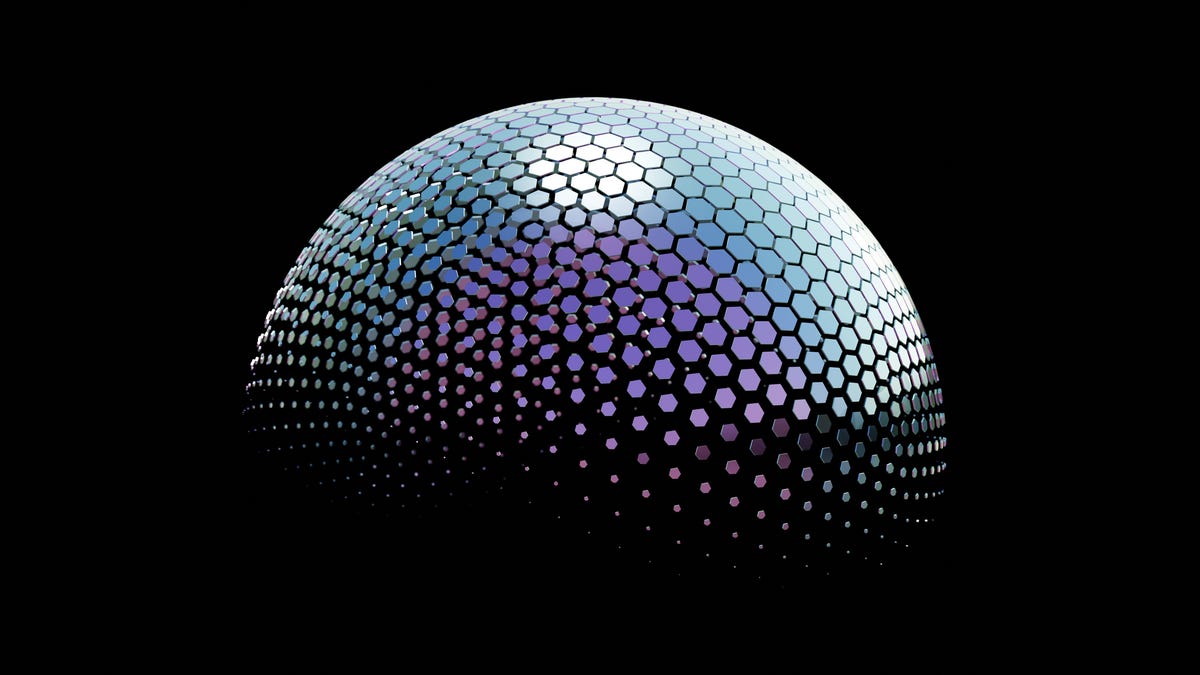Como Salvar Locais no Google Maps Um Guia Mágico ✨🗺️
É uma ferramenta útil para planejar sua próxima viagem.
Tutorial: Como salvar locais no Google Maps
O Google Maps é como um parceiro confiável que nos ajuda a navegar pelos altos e baixos de nossas vidas diárias. Seja encontrando a rota mais rápida para o trabalho, localizando um novo restaurante ou explorando jóias escondidas, o Google Maps está sempre lá para nos ajudar. Mas você sabia que este aplicativo incrível pode fazer muito mais do que apenas nos guiar do ponto A ao ponto B? 📍
Além de suas incríveis habilidades de navegação, o Google Maps também permite que você salve locais para referência futura. É como ter um planejador de viagens pessoal, permitindo que você crie uma coleção digital de lugares que deseja lembrar. Então, seja planejando um itinerário de férias dos sonhos, planejando uma noite fora ou simplesmente acompanhando seus lugares favoritos, o Google Maps tem tudo o que você precisa. 💼💏
Mas como exatamente você pode salvar esses locais? Não se preocupe, caro leitor, pois estou aqui para revelar os segredos deste processo místico! 🧙♂️✨
Salvando locais no Google Maps no Android ou iOS 📱
Tempo total: 1 minuto ⏰
O que você precisa: – Aplicativo do Google Maps 🗺️ – Android ou iPhone 📱
- 🎧 O Guia Definitivo para Escolher Fones de Ouvido Sem Fio 🎧
- The Last of Us Part II Remasterizado Vale a pena o upgrade?
- Diga adeus à sujeira Os melhores robôs aspiradores à venda
Passo 1: Abra o aplicativo do Google Maps.
Passo 2: Pesquise o local que você deseja salvar e toque nele para abrir seu cartão de informações.
🔍 Dica profissional: Você também pode tocar em um marcador de local no mapa ou pressionar longamente em um local para colocar seu próprio marcador!
Passo 3: Toque no botão “Salvar” no cartão de informações.
⏬ Se você não conseguir encontrar o botão imediatamente, simplesmente deslize a fileira de botões para a direita e ele aparecerá como um mágico revelando um truque escondido! 🎩✨
Passo 4: Selecione uma lista ou crie uma nova para salvar o local.
📋 Sinta-se à vontade para ser criativo e personalizar suas listas. Você pode escolher um nome chamativo, adicionar uma descrição e até mesmo selecionar um emoji para servir como seu fabuloso ícone!
Passo 5 (Opcional): Adicione quaisquer notas que você queira lembrar sobre o local.
📝 Aproveite ao máximo esse recurso e anote quaisquer detalhes importantes ou anotações pessoais. As possibilidades são infinitas!
Passo 6: Toque em “Concluído” e voilà! Seu local agora está armazenado com segurança para referência futura. 🎉📌
Salvando locais do Google Maps no desktop 💻
Tempo total: 1 minuto ⏰
O que você precisa: – PC 💻 – Navegador de internet 🌐
Passo 1: Abra o Google Maps em seu navegador da web.
Passo 2: Pesquise o local que você deseja salvar e clique nele para abrir seu cartão de informações.
💡 Dica profissional: Você também pode clicar em um marcador de local no mapa para revelar seu cartão de informações. Magia ao alcance dos seus dedos! ✨👆
Passo 3: Clique no botão “Salvar” no cartão de informações.
🌟 Procure pelo botão localizado ao lado do botão “Direções”. É como encontrar um baú do tesouro escondido em uma ilha remota!
Passo 4: Selecione uma lista ou crie uma nova para salvar o local.
📋 Personalize suas listas e faça delas realmente suas. Não se preocupe, seu vício secreto em anéis de cebola permanecerá seguro com as configurações privadas padrão do Google Maps. Mas se você estiver se sentindo generoso, sempre pode compartilhar suas listas de localização com outras pessoas ou controlar suas permissões de edição. 🙊
E pronto! Agora você é um mestre em salvar locais no Google Maps. 🎓🗺️✨
Dicas e truques adicionais 😎💡
P: Posso usar o Google Maps para encontrar gasolina mais barata? R: Com certeza! Confira este guia útil sobre como usar o Waze e o Google Maps para encontrar gasolina mais barata [link para o artigo].
P: Como posso usar o Google Maps para verificar a qualidade do ar? R: Respire ar fresco com este guia sobre como usar o Google Maps para verificar a qualidade do ar onde você mora [link para o artigo].
P: O Google Maps pode me dar uma viagem ao passado? R: Com certeza pode! Descubra as maravilhas da nostalgia com como fazer uma viagem ao passado no Google Maps Street View [link para o artigo].
Agora vá em frente, caro leitor, e deixe a magia do Google Maps guiar você pelas maravilhas do mundo. Não se esqueça de compartilhar este artigo com seus amigos e espalhar a palavra! Afinal, compartilhar é cuidar no reino da tecnologia. 🌐✉️💙
Histórias Relacionadas
- Dicas simples do Google Maps que todos devem conhecer
- Google Maps terá novo recurso sorrateiro que esconde sua atividade de viagem
- Como usar o Waze e o Google Maps para encontrar combustível mais barato
- Como usar o Google Maps para verificar a qualidade do ar onde você mora
- Como dar uma volta pela memória no Google Maps Street View
🔗 Referências: – Google Maps – Website Oficial – Digital Trends – Google Maps – TechCrunch – Google Maps Street View